 윈도우11 안전 모드에서 PC를 시작하는 4가지 방법
윈도우11 안전 모드에서 PC를 시작하는 4가지 방법
HowTo - Windows 11 호환성 등 문제 해결을 위한 안전 모드에서 시작하기 Windows 11에서 안전 모드는 일반적인 소프트웨어 및 하드웨어 관련 문제가 발생했을 때 이를 해결하고 수정하기 위해 기본 기능 등 꼭 필요한 부분만 로드하여 부팅하는 것을 의미합니다. 안전 모드는 Windows 설정, 명령 프롬프트, 시스템 구성(msconfig), 전원 옵션을 사용하여 안전 모드로 부팅할 수 있습니다. 안전 모드에 있는 동안 Windows 11이 올바르게 부팅되지 않는 문제, 네트워크 연결, 드라이버 충돌, 레지스트리 오류, 응용 프로그램 중단 등의 문제를 해결할 수 있습니다. 또한 안전 모드에서 비디오 드라이버 문제를 해결하거나 바이러스 검사를 수행하여 Windows 일반 모드에서 실행되는 동안..
 윈도우11 바탕 화면 정품 인증 워터마크 제거 방법
윈도우11 바탕 화면 정품 인증 워터마크 제거 방법
HowTo - Windows 11 정품 인증 워터마크 활성화를 제거하는 방법 Windows 11 설치 후 정품 인증을 하지 않았다면 바탕 화면 오른쪽 하단 모서리에 다음과 같은 워터마크가 표시됩니다. 참고로 다음 예시 이미지의 워터마크는 사용자에게 현재 베타 또는 개발 빌드인 것을 상기시켜 주는 "Preview Evaluation copy" 워터마크이며 정품 인증 워터마크와는 다릅니다. 일부 사용자는 현재 사용중인 버전 및 빌드 확인이 가능한 것에 대하여 만족하지만 대부분의 사람들은 자신이 추가하지 않은 기능을 보고 거추장스럽게 느낄 수 있습니다. 물론 이 평가판 워터마크는 Windows 11 정식 출시 후 업데이트하면 자동으로 제거되며, Microsoft는 운영체제 개발 중 특정 기간 동안 이를 포함합..
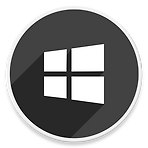 윈도우11 부팅 가능한 설치 미디어 만드는 방법 (MediaCreationTool)
윈도우11 부팅 가능한 설치 미디어 만드는 방법 (MediaCreationTool)
HowTo - Windows 11 미디어 생성 도구로 부팅 가능한 USB 드라이브 만들기 Microsoft는 10월 5일 Windows 11 버전을 정식 출시했습니다. 기존 Windows 10 사용자 중 업그레이드 방식이 아닌 새로 설치하기 위해서는 Windows 11용 부팅 가능한 USB 미디어를 생성해야 합니다. 기존에 소개해드린 UUP Dump 사이트가 아닌 Microsoft 공식 홈페이지(미디어 생성 도구)에서 다운로드 받는 방법을 살펴보겠습니다. 참고로 UUP Dump 사이트 역시 Microsoft Windows 업데이트 서버에서 다운로드가 이루어지며, 추가로 생성하는 ISO 파일에 업데이트 항목을 추가할 수 있는 등 편의성은 더 좋을 수 있습니다. [IT/How to] - 윈도우11 Insid..
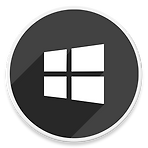 윈도우11 캡처 도구 PrtScr 키로 스크린샷 찍는 방법
윈도우11 캡처 도구 PrtScr 키로 스크린샷 찍는 방법
HowTo - Windows 11 캡처 도구 PrtScr 키로 스크린샷 찍는 방법 Windows 11에는 기본적인 캡처 도구와 스케치를 병합하여 스크린샷을 찍는 새로운 캡처 도구 앱을 제공합니다. 사용자가 원하는 영역을 지정하여 스크린샷을 저장할 수 있는 편리한 도구지만 캡처 메뉴를 불러오려면 Win + Shift + S 단축키가 필요합닌다. 그러나 이러한 키 조합이 불편하면 키보드의 PrtScr 키(Print Screen)를 사용하여 빠르고 편리하게 사용할 수 있습니다. 여기서는 캡처 도구로 스크린샷을 찍을 때 PrtScr 키만 사용하도록 Windows 설정을 변경하는 방법을 살펴보겠습니다. Windows 11 Snipping Tool 바로 가기 변경하기 캡처 도구의 바로 가기 키를 사용하는 대신 인쇄..
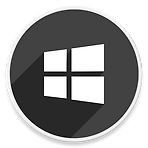 윈도우11 원격 데스크톱 활성화하는 방법 (Windows PowerShell, CMD)
윈도우11 원격 데스크톱 활성화하는 방법 (Windows PowerShell, CMD)
HowTo - Windows 11 원격 데스크톱 활성화 및 사용하는 방법 원격 데스크톱 기능을 사용하면 RDP(Remote Desktop Protocol)를 사용하여 컴퓨터에서 원격으로 대상 컴퓨터의 파일과 앱에 액세스할 수 있습니다. 이 기능을 사용하여 누군가에게 도움을 제공하는 등 원격으로 컴퓨터를 제어할 수 있습니다. Windows 11은 설정 메뉴, 제어판, 명령 프롬프트, Windows PowerShell 등 원격 데스크톱을 활성화하는 다양한 방법을 제공합니다. 다만 원격 데스크톱은 Windows 11 Pro 또는 Enterprise Edition 에서만 사용할 수 있습니다. 만약 Windows 11 Home Edition을 사용하는 경우 RDP Client 기능만 사용할 수 있으며, 다른 PC..
